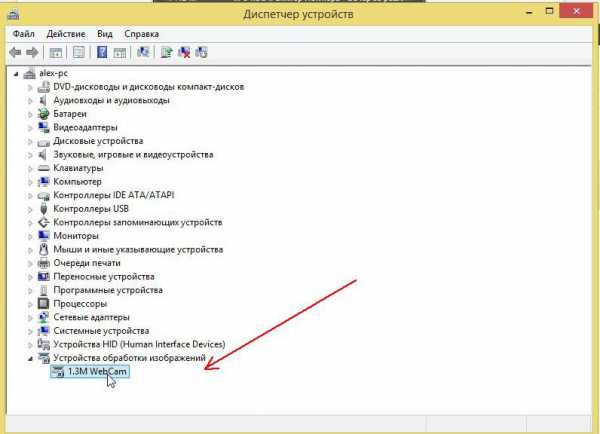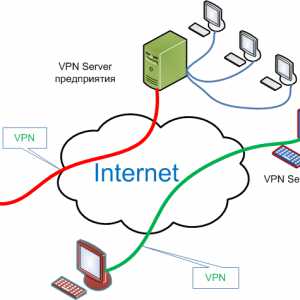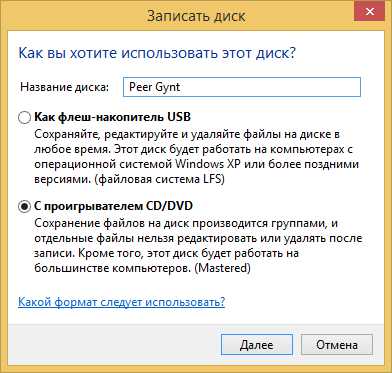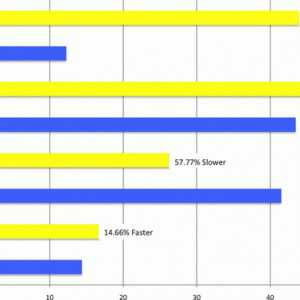Bex ошибка как исправить windows 7
Имя события проблемы BEX — исправляем ошибку
Многие пользователи при работе с различными программами могут столкнуться с вылетом программы, причиной которой является так называемая ошибка «BEX». Это проблема связана с переполнением буфера обмена (buffer overflow) и обычно проявляет себя с появлением сообщения «(Имя приложения) has stopped working». В этой статье я расскажу, что это за проблема BEX, опишу причины её возникновения, а также поясню, как исправить имя события проблемы BEX на вашем ПК.

Проблема BEX
Что такое проблема BEX
Для понимания того, что такое имя события проблема BEX, следует дать определение данного термина. Лексема «BEX» по сути является акронимом от слов «Buffer Overflow Exception» (критическая ситуация, возникшая вследствие переполнения буфера) и относится к ситуации, когда какая-либо программа попыталась записать данные за пределами выделенного ей буфера памяти.
Ошибка проявляет себя путём закрытия проблемного приложения, и выдачей сообщения об ошибке, в котором содержится упоминание о BEX.
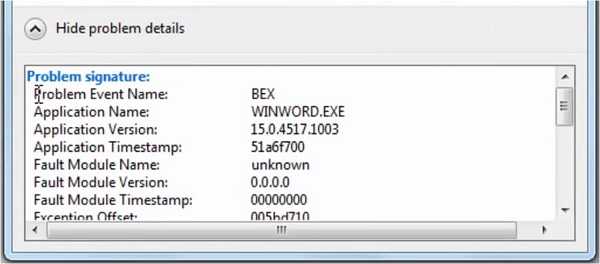
Так выглядит сообщение об ошибке BEX
Ошибка «Имя события проблемы BEX» случается с множеством различных программ, начиная от популярных браузеров (IE, Chrome, Opera) и заканчивая популярными играми и приложениями (Winword, CS и ряд других.). Для понимания того, как исправить ошибку BEX, читайте материал чуть ниже.
Также у вас может появляться ошибка имя события проблемы clr20r3, исправление по ссылке.
Причины возникновения ошибки BEX
Чтобы понять, как избавиться от события проблемы BEX, стоит понять причины её возникновения. К таким причинам относят следующие:
- Запуск программы не от имени администратора;
- Проблемы в функции обеспечения безопасности DEP (Data Execution Prevention), которая не позволяет исполнять запрещённый код;
- Злокачественные действия вирусных программ;
- Стохастический сбой в работе программы (более часто описываемая проблема случается на 64-битных операционных системах).

Имя проблемы BEX
Другие причины (например, сбой в работе Adobe Flash Player) крайне редки и случаются лишь в спорадических случаях.
Проблема BEX — как исправить
После того, как мы определились с причинами, следует определиться с действиями того, как починить проблему BEX. Итак, выполните следующее:
- Перезагрузите ваш компьютер, и попробуйте запустить проблемное приложение вновь, иногда это помогает;
- Запустите требуемую программу с правами администратора (кликните на её ярлыке правой клавишей мыши, и в появившемся меню выберите запуск от имени администратора);

Запускаем программу от имени администратора
- Внесите проблемную программу в список исключений DEP. Для этого кликните правой клавишей мыши на иконке «Мой компьютер», выберите свойства, затем кликните на «Дополнительные параметры системы» слева. Нажмите на вкладку «Дополнительно», и в ней кликните на «Параметры» быстродействия. Перейдите на вкладку предотвращения выполнения данных, и выберите опцию «Включить DEP для всех программ кроме…» и внесите в исключения проблемную программу нажав на «Добавить» (укажите путь к запускаемому файлу (exe) проблемного приложения). Подтвердите изменения, и перезагрузите ваш ПК;
- Проверьте ваш компьютер на наличие вредоносного ПО. Инструментарием для этого могут стать «признанные бойцы антивирусного фронта» Dr. Web CureIt!, Trojan Remover, Malware Anti-Malware и ряд других. В отдельной статье я описал лучшие антивирусные программы для windows 7 и windows 10;
- Удалите последнюю программу, после которой начала возникать ошибка. Если данная проблема начала возникать недавно, и её появлению предшествовала установка на ваш компьютер какого-то свежего софта – тогда удалите данный софт и понаблюдайте, повторится ли рассматриваемая ошибка вновь;
- Переустановите дисфункциональное приложение, возможно, это поможет в реализации того, как пофиксить ошибку BEX;
- Откатите систему до предыдущей точки восстановления. Нажмите на кнопку «Пуск», в строке поиска напишите «Восстановление системы», и кликните на полученный результат чуть выше. Выберите точку восстановления, когда проблемы BEX не наблюдалось, и откатите к ней систему.
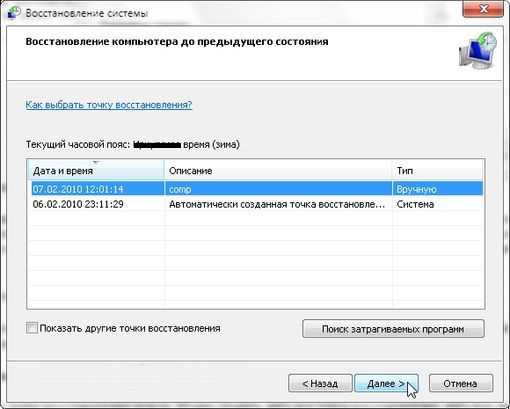
Используем точку восстановления
Заключение
Выше я описал способы того, как починить ошибку — имя события проблемы BEX. Наиболее эффективным инструментом будет изменение настроек DEP, и внесения в список исключений проблемного приложения. Также стоит поработать над поиском зловредов на компьютере, и выполнить другие советы, предложенные мною выше. В большинстве случаев выполнение данных рекомендаций позволит полностью избавиться от ошибки BEX на вашем компьютере.
SdelaiComp.ru
BEX ошибка как исправить
Ошибка BEX она же BEX APPCRASH инициируется, когда какое либо приложение (во многих случаях — игра), пытается получить права доступа, которые ей не положены.
Ошибка BEX как исправить?
Ниже, мы рассмотрим как исправить ошибку BEX.
Начав описание способов устранения, будем исходить из того, что вы уже попробовали запустить проблемное приложение от имени «Администратора», и пробовали режимы совместимости со старыми операционными системами windows.
В большинстве случаев, эта проблема устраняется просто. На компьютерах под управлением ОС windows есть средство защиты от вирусов и угроз безопасности DEP — предотвращение выполнения данных. Так же эта технология может аппаратно поддерживаться процессором.
Задача этой службы, как видно из названия, предотвратить «несанкционированные» действия программ (приложений) и игр в том числе.
Наша задача, добавить наше приложение в исключения DEP.
Для этого откройте «Свойства системы» через «Панель управления», или щелчком правой кнопки мыши на иконке «Компьютер» и выберите пункт «Свойства».
В этом окне щелкните на «Дополнительные параметры системы».
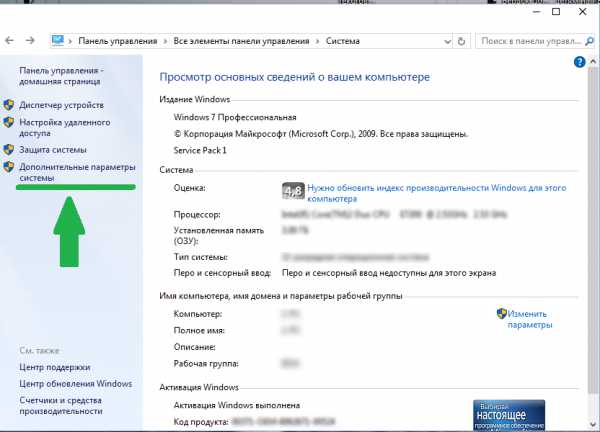
Пройдите на вкладку «Дополнительно», затем нажмите кнопку <Параметры>.
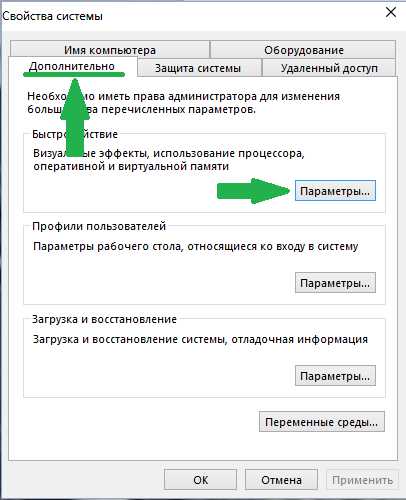
В открывшемся окне «Параметры быстродействия», перейдите на вкладку «Предотвращение выполнения данных», и переключите крыжик на «Включить DEP для всех программ и служб, кроме выбранных ниже:» и нажмите кнопку <Добавить…>.
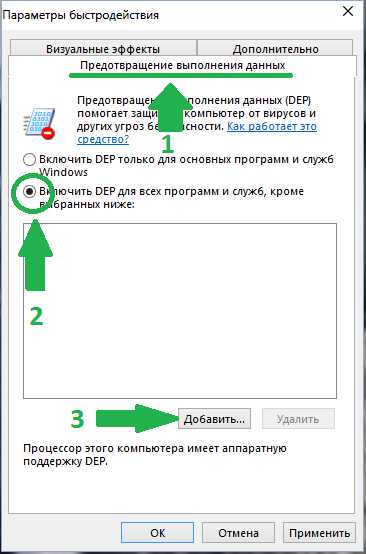
Теперь Вам осталось только пройти по пути до того места, где у вас расположен файл *.exe проблемного приложения, выделить его, и подтвердить.
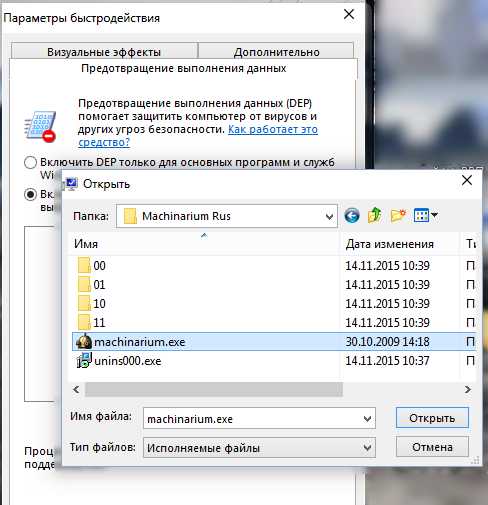
После этого, нужно закрыть все окна, и перезагрузить систему. После запуска проверьте проблемное приложение.
Стоит заметить, что по неизвестной нам причине, некоторые приложения, не могут быть добавлены в исключения. В этом случае вы получите вот такое сообщение:
Если это произошло, придется воспользоваться другими способами избавления от BEX ошибки.
Другие причины ошибки BEX
Вредоносное ПО
Еще одной распространенной причиной ошибки BEX могут быть вирусы и Malware.
Функции которые использует вредоносное ПО настолько разнообразны, что в последнее время участились даже случаи отключения антивирусов этими «зловредами».
Мы можем только догадываться как они могут вести себя в системе.
Вполне логично будет проверить ее на заражение. Для этого очень подходят две программы — MalwareBytes Antimalware и Dr.Web CureIT!
Обе программы достаточно просты для пользователя любого уровня, и их загрузка и использование не доставит проблем.
В случае обнаружения угроз, эти программы попросят перезагрузить систему после сканирования.
В любом случае, надеяться только на ваш антивирус не правильно, а дополнительная проверка, еще никому не навредила.
Удалите и отключите все не нужные программы
Чем меньше всего в оперативной памяти, тем меньше шансы того, что произойдет сбой. Откройте «Панель управления», затем «Программы и компоненты» и осмотритесь — куча ненужных приложений, старые игры, в которые вы уже полгода не играли, программы установленные «на пробу», и так не удаленные, всевозможные тулбары, панели, доки, и много всего того, что любит загружаться с системой.
Если не знаете что из себя представляет та или иная программа, вы всегда можете найти описание в интернете. Будьте осторожны, не удалите какой нибудь драйвер.
Также стоит посмотреть — что загружается с вашей системой. Некоторые программы не видно в «Программах и компонентах», но это не значит, что их нет на вашем жестком диске, и они не прописаны в автозагрузке.
«Ненужная» библиотека sfdywnj.dll в реестре
В довольно редких случаях, виновником бед может стать библиотека с непонятным названием и функциональностью sfdywnj.dll или что-то вроде нее. Все зависит от фантазии создателей подобных вещей.
Так вот эта библиотека прописывается в реестре windows по адресу: HKEY_LOCAL_MACHINE => SOFTWARE => Microsoft => windowsNT => CurrentVersion =>windows
в параметре AppInit_DLLs
Чтобы туда добраться, нажмите сочетание клавиш
и нажмите
Пройдите по пути который вы видели парой строк ранее, а затем в правой части окна щелкните дважды на параметре AppInit_DLLs
Внимательно посмотрите на значение этого параметра. В «здоровых» системах, оно отсутствует — просто пустая строчка.
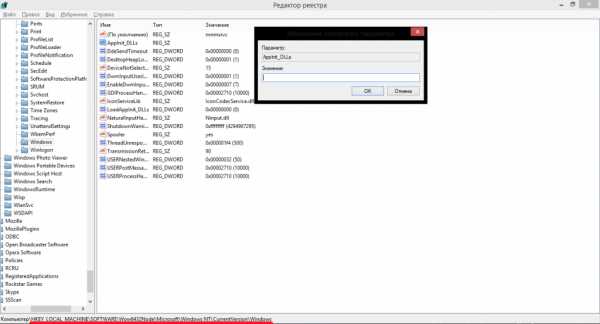
А вот в пострадавших, значение скорее всего будет c «начинкой». Вот эту начинку и нужно стереть. А выглядеть это будет примерно так (или возможно немного по другому):
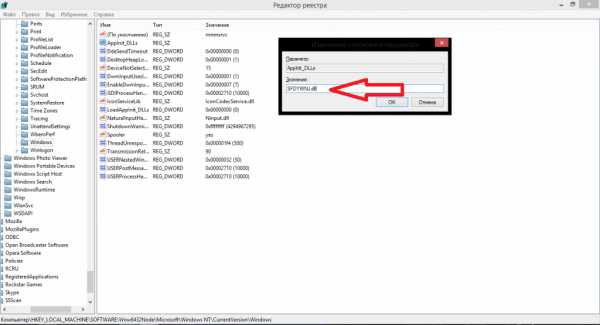
Для систем с 64-й битностью, те же действия необходимо проделать и по следующему пути:
HKEY_LOCAL_MACHINE => SOFTWARE => Wow6432Node => Microsoft => windowsNT =>CurrentVersion =>windows
Восстановление системы
Сразу нужно сказать, что восстановление системы поможет только в случае, если на проблемном приложении, ошибка BEX раньше не появлялась, а совсем недавно начала. И то при условии что вы не обновляли саму игру. Но, если это не компьютер вашего работодателя а ваш, и вам терять нечего.. Вперед! В прошлое! Откатимся на тот момент когда все работало.
Нажмите кнопку <Пуск> и начните печатать «Восстановление системы», а когда ярлычок появиться, запустите его правой кнопочкой мыши от имени «Администратора».
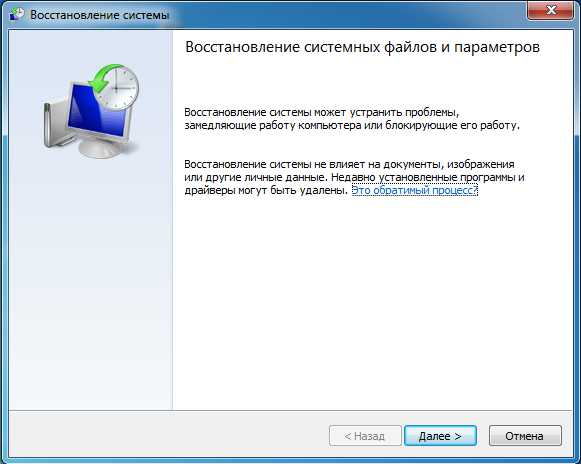
Жмем <Далее>. 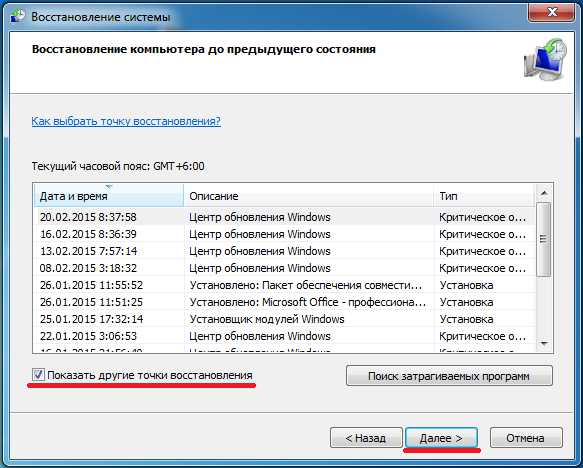
Посмотрим, какие точки восстановления есть еще. Кстати, тут же можно (примерно) вычислить по времени появления ошибки, какое действие ей предшествовало: обновление, установка программы или драйвера и т.д.
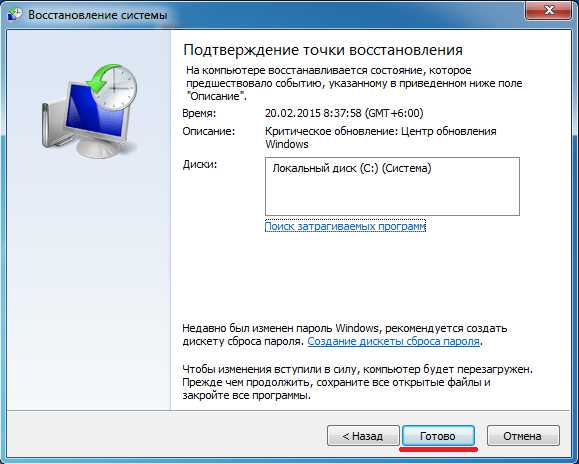
Ноутбук с двумя видеокартами и GTA5
Ну и на закуску: тем у кого ноутбук с двумя видеокартами.
Видео от Terror2
neoshibka.ru
Ошибка BEX — BEX error [РЕШЕНИЕ]
Сегодня у программы Origin выскочила ошибка под именем BEX. Что это за ошибка BEX и почему она появляется?
Не долго думая я пошел в ближайший поисковик и вырыл от туда такую информацию:
Когда происходит нарушение прав доступа, возникает следующее сообщение об ошибке. Может появиться сообщение об ошибке BEX или APPCRASH.
Причины появления ошибки BEX:
- Использует Winsock API или crypto API и могут часто загрузки/выгрузки DLL динамически.
- Это многопоточных приложений.
Способ решения первый:
- Открыть свойства вашего компьютера.
- Дополнительные параметры системы.
- Дополнительно > Быстродействие «Параметры» > Предотвращение выполнения данных
- Поставьте точку у надписи «Включить DEP для всех программ и служб, кроме выбранных ниже»
- Добавьте в этот список программы с ошибкой BEX
Если у вас высветится окошко с текстом: «Эта программа должна выполняться с включенным предотвращением выполнения данных (DEP). Нельзя отключить DEP для этой программы» то этот способ не подходит.
Способ решения второй:
Вспомните последнюю программу которую вы установили, возможно ошибка BEX вызвана из за этой программы! Удалите программу и проверьте наличие ошибки BEX
Так же из моего опыта есть случаи, что на windows 7 ошибка BEX вылазила к примеру раз в месяц у одного приложения. Но при перезагрузки системы ошибка пропадает и не беспокоит вас некоторое время! так что делитесь опытом!
Способ решения третий:
Если у вас появляется ошибка типа:
Сигнатура проблемы: Имя события проблемы: APPCRASH Имя приложения: chrome.exe Версия приложения: 16.0.912.63 m Штамп времени приложения: 1abde1b0 Имя модуля с ошибкой: StackHash_8d17 Версия модуля с ошибкой: 0.0.0.0 Штамп времени модуля с ошибкой: 00000000 Код исключения: c0000005 Смещение исключения: 00000000 Версия ОС: 6.0.6000.2.0.0.768.2 Код языка: 1049 Дополнительные сведения 1: 8d17 Дополнительные сведения 2: cdca9b1b21b12b77d84f02df48e34311 Дополнительные сведения 3: 8d17 Дополнительные сведения 4: cdca9b1b21b12b77d84f02df48e34311То возможно ваше система заражена каким либо вирусом!
Что бы удалить вирус и решить данную проблему выполните следующие действия:
- Запустите regedit для правки реестра. Для вызова окна «Выполнить» можно использовать комбинации клавиш Win+R.
- Перейдите по ветке реестра HKEY_LOCAL_MACHINE\SOFTWARE\Microsoft\windowsNT\CurrentVersion\windows и проверьте значение параметра AppInit_DLLs. Для 64-x битных windows проверьте также значение параметра AppInit_DLLs по ветке реестра: HKEY_LOCAL_MACHINE\SOFTWARE\Microsoft\Wow6432Node\Microsoft\windowsNT\CurrentVersion\windows. В данных параметрах реестра записываются библиотеки (dll файлы) запускаемые при загрузке программ. Если параметр имеет значение, то удалите это значение параметра, но не сам AppInit_DLLs, предварительно запомнив или записав имя файла и путь описанный в значении. В моем случае файл назывался sfdywnj.dll и находился в каталоге C:\windows\system32\.
- Перезагрузите систему, найдите и удалите этот файл.

Не забудьте проверить элементы автозагрузки запустив msconfig или проверив значения параметров по веткам реестра
HKEY_LOCAL_MACHINE\SOFTWARE\Microsoft\windows\CurrentVersion\Run HKEY_LOCAL_MACHINE\SOFTWARE\Microsoft\windows\CurrentVersion\RunOnce HKEY_CURRENT_USER\Software\Microsoft\windows\CurrentVersion\Run HKEY_CURRENT_USER\Software\Microsoft\windows\CurrentVersion\RunOnceУдалите или отключите все подозрительные элементы автозагрузки.
После этого нужно очистить папки Temp пользователей и операционной системы, а также удалить все архивные файлы резервного копирования системы и создать новый.
Давайте бороться с ошибкой BEX вместе!

31.07.2015
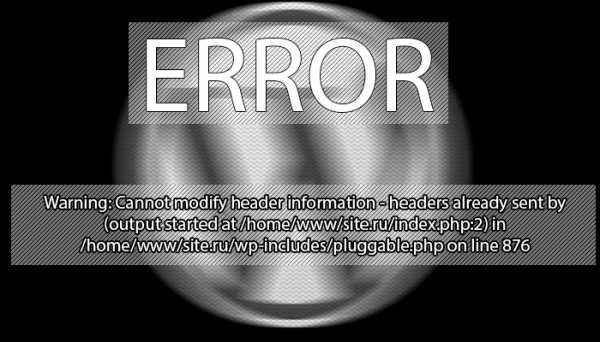
11.04.2013
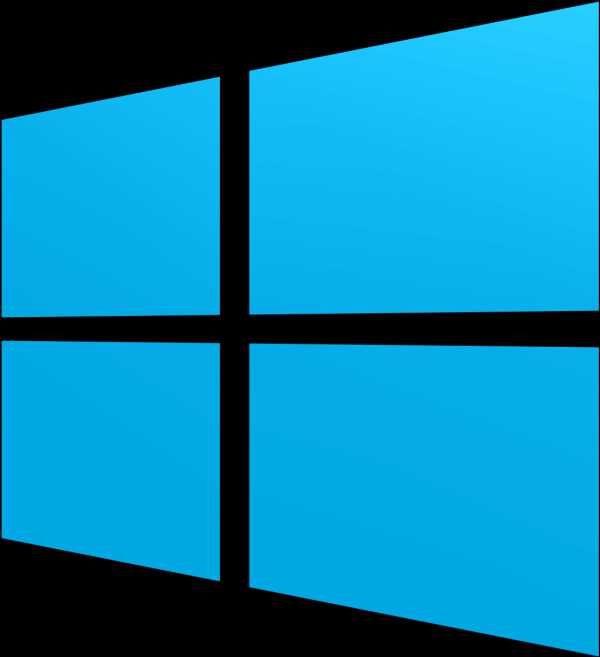
08.11.2012
n1k0lay.ru
Как исправить ошибку BEX?
Данная проблема может возникать из-за утилиты, которое старается достать права доступа которые получить она не должна была. Давайте теперь разберемся, как избавится от этой ошибки.
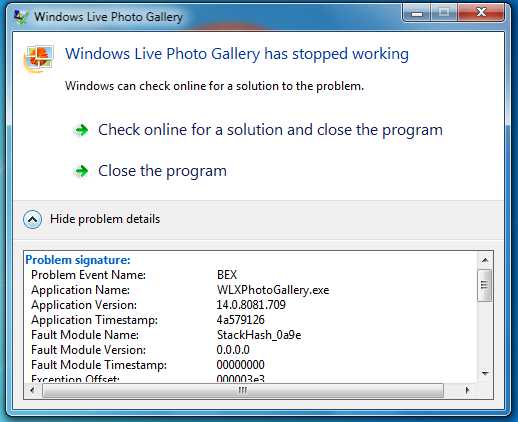
Для начала просто попробуйте выполнить запуск нужной вам утилиты с помощью имени Администратора. Также поэкспериментируйте с режимами совместимости.
Если ничего не получилось, то будет пробовать исправлять проблему с помощью встроенной утилиты DEP. Она будет запрещать выполнение данных.
Теперь нам нужно добиться добавления вашей утилиты в исключение DEP Для этого пройдите таким путем: Мой компьютер -> Свойства -> Дополнительные параметры системы -> Дополнительно -> Параметры вкладки Быстродействия -> Предотвращение выполнения данных.
В этой вкладке будет возможность добавить в исключения нужную вам утилиту. Однако есть вероятность, что программа откажется входить в исключение.
Остальные возможные причины ошибки BEX
Различное программное обеспечение
Довольно часто данная проблема возникает из-за различных вирусов и подозрительных по своей полезности утилит. Лучше всего будет если вы сделаете полное сканирование своей системы.
Освободите свою оперативную память от различных ненужных утилит. Чем больше свободной оперативки, тем легче будет «дышаться» вашему компьютеру.
Библиотека sfdywnj.dll
Возможной причиной ваших проблем может быть библиотека sfdywnj.dll. Что именно она делает — непонятно. Эта библиотека имеет такой адрес в реестре: HKEY_LOCAL_MACHINE => SOFTWARE => Microsoft => windowsNT => CurrentVersion =>windows в опции AppInit_DLLs
Именно в значении этой опции может быть прописано вредоносное значение. Сотрите его. Так как у AppInit_DLLs не должно быть установлено никаких значений.
Если вы всё-таки не смогли разрешить данную проблему, тогда можно попытаться исправить положение с помощью Восстановления системы. Найти это опцию вы можете в Панели управления. Найдите в списке точек восстановления наиболее приемлемую для вас. Из этого списка можно также определить, что стало причиной ошибки.
Нашли опечатку? Выделите текст и нажмите Ctrl + Enter
GamesQa.ru
Проблема APPCRASH в модуле StackHash в ОС windows Vista, Seven, 2008
03.04.2011 59272
Если при попытке запуска приложения в новых операционных системах компании Microsoft: windows Vista, windows Seven, windows Server 2008 вы получаете следующее сообщение:
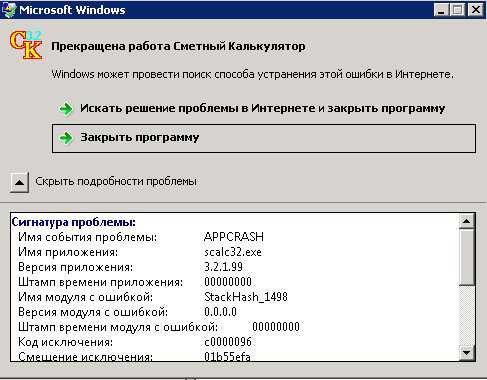
То попробуйте отключить средство безопасности "предотвращение выполнения данных (DEP)". Сделать это можно так:
- Нажмите правой клавишей на "Мой компьютер" -> Свойства, либо вызовите панель "Система" в панели управления;
- Выберите пункт "Дополнительные параметры системы" в левой части окна;
- Перейдите на вкладку "Дополнительно" и нажмите кнопку "параметры";
- Выберите вкладку "Предотвращение выполнения данных"
- Выберите пункт "Включить DEP для всех программ и служб, кроме выбранных ниже"
- Добавьте приложение сюда, при запуске которого появляется проблема APPCRASH в модуле StackHash
- Нажмите кнопку применить
Еще одним решением может быть полное отключение DEP:
bcdedit.exe /set {current} nx AlwaysOff (в командной строке от админа)
Вкючить можно так:
bcdedit.exe /set {current} nx OptIn
Советы читателей по исправлению ошибки StackHash В ОС windows
Игорь Ф.
Перерегистрировать "шелловские" записи реестра
В командной строке под Администратором выполните следующую команду:
regsvr32 /i shell32
Удалите настройки папки
В командной строке под Администратором выполните следующую команду:
reg delete "HKCU\Software\Classes\Local Settings\Software\Microsoft\windows\Shell" /f
Очистите загрузку проводника
Скачайте следующую программу https://www.nirsoft.net/utils/shexview.html
- Закройте все окна проводника
- Запустите ShExView под администратором
- Отключите все расширения, не связанные с Microsoft
P.S. Если у вас возникли проблемы с техникой, обращайтесь в наш компьютерный сервис, либо закажите выезд компьютерного мастера.
neosvc.ru